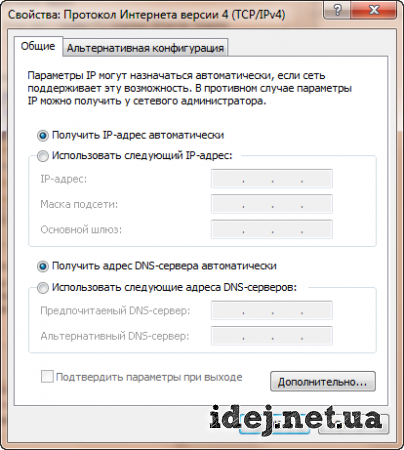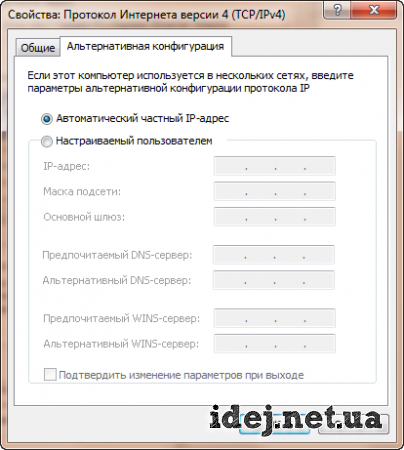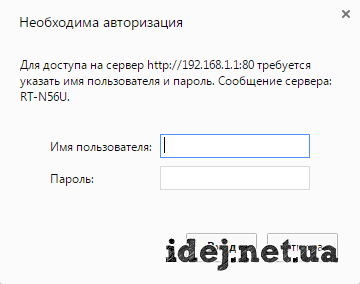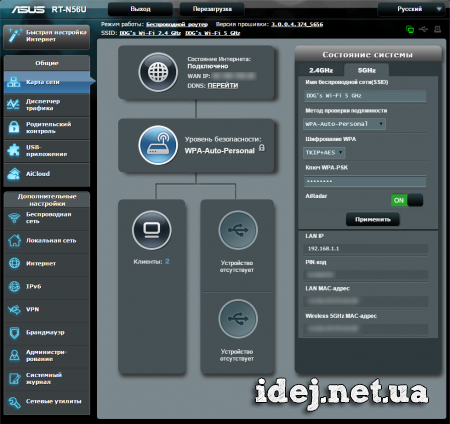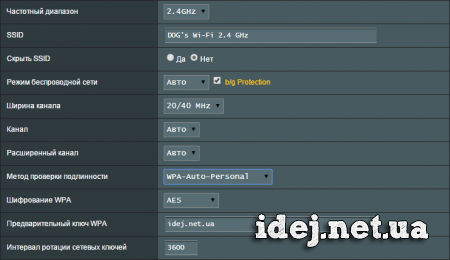Как настроить роутер Asus
В комплекте с роутером будет идти кабель RJ-45. Для первой настройки роутера стоит соединить его с компьютером с помощью этого кабеля, а затем уже подключать другие гаджеты. Один конец кабеля надо воткнуть в LAN порт роутера, а другой в сетевой адаптер компьютера. Обычный роутер имеет сзади 5 сетевых портов: 1 WAN (Wide Area Network), в который необходимо вставить кабель интернета и 4 LAN, через которые можно подключить другие устройства. WAN порт обычно выделен отдельно от LAN, например, другим цветом. Собственно, сздаи Вы можете обнаружить еще много чего, например кнопку сброса настроек, выходы для антенн, USB порты, однако об этом уже в другой статье:)
Чтобы приступить к настройки роутера необходимо выполнить несколько шагов, если они не были сделаны заранее. Заходим в Панель управления\Сеть и Интернет\Сетевые подключения, на Вашем адаптере клацаем ПКМ и выбираем Свойства. Здесь выбираем Протокол интернета версии 4(TCP/IPv4) и снова нажимаем Своства. Настройки выставить в соответствии со скришотами.
Итак, как только Вы подключили кабель интернета в роутер, соединили его с компьютером и выполнили все необходимые предустановки, можно начинать настройку роутера. Изначально, все маршрутизаторы Asus имею стандартный IP для доступа - 192.168.1.1. Поэтому необходимо открыть любой браузер и в адрессную строку ввести данный IP. Если все выполнено правильно, то перед Вами высветится окно с преложением ввести имя пользователя и пароль.
Все параметры стандартные, однако потом их можно будет изменить на свои. Вводим Имя пользователя: admin и Пароль: admin. Если Вы сбросили настройки или настраиваете роутер впервые, перед Вами появится Мастер, где надо будет указать новый пароль доступа,а потом он сам попытается определить тип соединения и затем поможет настроить Wi-Fi. Если все пройдет успешно, откроется главное меню.
Если же у Вас не получилось настроить интернет автоматически, то в меню Дополнительные настройки необходимо перейти во вкладку Интернет - http://192.168.1.1/Advanced_WAN_Content.asp и настроить все самостояльно (Все настройки можно узнать у своего провайдера).
Настройка Wi-Fi
Для этого необходимо перейти во вкладку Беспроводная сеть - http://192.168.1.1/Advanced_Wireless_Content.asp, здесь выбираем частотный диапозон(если роутер может работать на нескольких частотах), который надо настроить, а затем приступаем к настройкам. Если Ваша сеть будет под паролем, то настройки я советую выставить как у меня, а ключ сменить на свой самостоятельно.
Если же Вы хотите сделать общедоступную сеть, то в графе Метод проверки подлинности выбираем Open System.
Параметр Скрыть SSID позволит убрать сеть из общего списка, а доступ к ней будет осуществляться только после ввода ее названия.
Настройка IPTV
Для этого необходимо перейти во вкладку Локальная сеть и там найти настройки IPTV - http://192.168.1.1/Advanced_IPTV_Content.asp. Все параметры для настройки Вы можете узнать в вашего провайдера.
Как открыть порты на роутере Asus
Чтобы открыть порты необходимо перейти во вкладку Интернет и там зайти в папку Переадресация портов - http://192.168.1.1/Advanced_VirtualServer_Content.asp. Здесь Вы можете как открыть порты, так и переадрессовать их на свой внешний IP.
Включаем данную функцию при помощи флажка. Здесь также можно поменять порт FTP сервера, встроенного в роутер и задать стандартные настройки для серверов и игр.
Чтобы задать свои настройки переадресации необходимо ввести их в табличку ниже.
Имя службы можно задать любое, но латинскими буквами. В поле Диапозон портов необходимо указать порты, которые Вы хотите переадресовать или открыть.
Можно указать как один, так и несколько(через запятую) или если порты идут подряд, можно укзаать через : , например 27015:27030.
В поле Локальный адрес указывается IP адрес устройства в локальной сети для которого будут применяться настройки.
Если Вы открываете порты, поле Локальный порт можно не трогать. Затем следует указать Протокол. Там 4 фиксированных значения: TCP, UDP, BOTH (включает и TCP, и UDP) и OTHER.
Обычно разработчики указывают порты с протоколами, которые надо открыть. Однако если Вам дан только лишь порт, то в большинстве случаев выбор протокола BOTH поможет Вам.
После указания всех настроек нажимаем на +, а затем на кнопку в конце таблицы, все Ваши изменения будут сохранены.
Если Вам помогла данная статья или у Вас возникли трудности, то напишите об этом в комментариях. И не забывайте делиться статьей со своими друзьями в соц.сетях;)